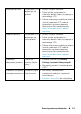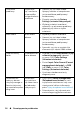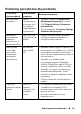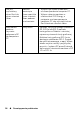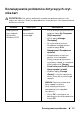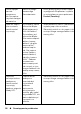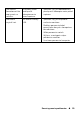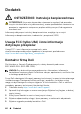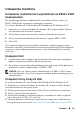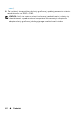Users Guide
Dodatek 61
Ustawienia monitora
Ustawienie rozdzielczości wyświetlania na 3840x2160
(maksymalna)
Dla najlepszego działania, rozdzielczość wyświetlania należy ustawić na
3840x2160 pikseli, wykonując następujące czynności:
W systemie Windows
®
7 lub Windows
®
8/Windows
®
8.1/Windows
®
10:
1. Wyłącznie w systemie Windows 8 i Windows 8.1 wybierz kafelek Pulpit w
celu przełączenia na klasyczny pulpit.
2. Kliknij prawym przyciskiem pulpit i wybierz Rozdzielczość ekranu.
3. Kliknij listę rozwijaną Rozdzielczość ekranu i wybierz 3840x2160.
4. Kliknij OK.
Jeśli zalecana rozdzielczość nie będzie widoczna wśród dostępnych opcji,
konieczne może być zaktualizowanie sterownika graficznego. Wybierz poniżej
scenariusz, który najlepiej opisuje używany system komputerowy i wykonaj
instrukcje.
Komputer Dell
1. Przejdź do dell.com/support, wprowadź znacznik serwisowy komputera i
pobierz najnowsze sterowniki do karty graficznej.
2. Po instalacji sterowników dla posiadanej karty graficznej należy ponownie
spróbować ustawić rozdzielczość na 3840 x 2160.
UWAGA: Jeśli nie można ustawić rozdzielczości na 3840 x 2160, należy
się skontaktować z firmą Dell i zapytać o adapter graficzny obsługujący te
rozdzielczości.
Komputer firmy innej niż Dell
W systemie Windows
®
7 lub Windows
®
8/Windows
®
8.1/Windows
®
10:
1. Wyłącznie w systemie Windows 8 i Windows 8.1 wybierz kafelek Pulpit w
celu przełączenia na klasyczny pulpit.
2. Kliknij prawym przyciskiem pulpit i kliknij Zmień ustawienia wyświetlania.
3. Kliknij Ustawienia zaawansowane.
4. Zidentyfikuj posiadany kontroler graficzny na podstawie napisu w górnej
czesci okna (np. NVIDIA, ATI, Intel, itd.).
5. Sprawdz obecnosc aktualizacji sterownika na stronie sieci web dostawcy
karty graficznej (na przyklad, http://www.ATI.com LUB http://www.NVIDIA.